win10用户中文名改成英文后有什么变化
在使用Win10操作系统时,很多用户喜欢将他们的用户名设置为中文名,当这些中文名被改成英文后,可能会出现一些变化。中文名在英文下可能会变得难以辨认或者不符合英文的命名规范,导致一些不必要的困扰。建议Win10用户在设置用户名时尽量避免使用中文名,以免造成不便。
不建议使用中文名: 1、有很多国外游戏不支持中文名路径,而很多数据是要保存到用户文件夹中的,所以可能会导致游戏打不开,数据错误等等;2、很多编程类软件或是一些设计软件(通常都是国外知名软件)对中文路径支持很不好,并且其中还关系到一些变量,所以小编还是推荐大家使用英文名。使用中文名后C:\User下的用户文件夹也会是中文。Attnetion:虽然我改成功了,评论区有人也该成功了,但是个人电脑情况不同,在改之前一定将重要文件先备份,防止意外的发生,切记,切记。
7月2日更新:有些同学私信或者留言说文件建好之后的快捷方式可以删吗,我这里不建议删掉。因为这里的改法只是把文件夹名称由中文改成英文了,但是有些程序他仍然是只认中文名的(安装时候设置的中文名),所以创建一个新的快捷方式改名为原来的中文名只是为了防止一些奇怪的问题发生。另外,快捷方式不占内存,1个快捷方式就2kb左右,所以没必要删掉。
在刚进大学买电脑时候不懂事,就随随便便的把用户名设置成中文的了。然后导致在后面安装一些软件的时候因为中文用户名出现了很多离谱的错误,期间也尝试过修过,最后都无功而返了,问了别人说只能重装了,但是对一个软工人来说,重装系统意味着配置的所有环境都要重新配,这是我根本不能接受的,实在太折磨了。
最近要安装另一个软件也因为中文用户名的问题不能使用,无奈只能继续整了,最终费劲千辛万苦终于改好了,太折磨了。
所以在这里记录一下,帮助大家少走一点坑。
在当前用户下以管理员身份运行命令窗口(cmd):单击开始键->输入cmd->右键选择以管理员身份运行
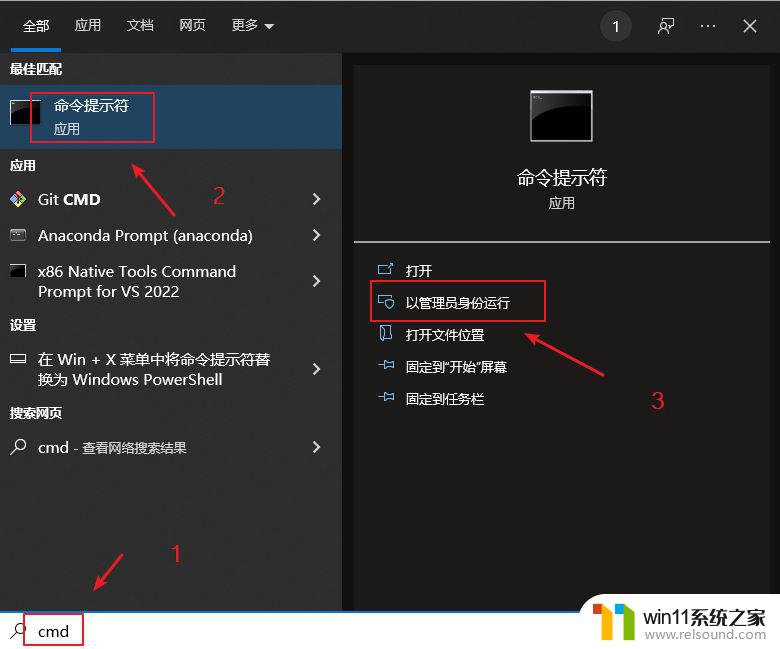
在命令行输入以下命令来激活管理员账户并设置管理员密码
net user administrator /active:yesnet user administrator 888888
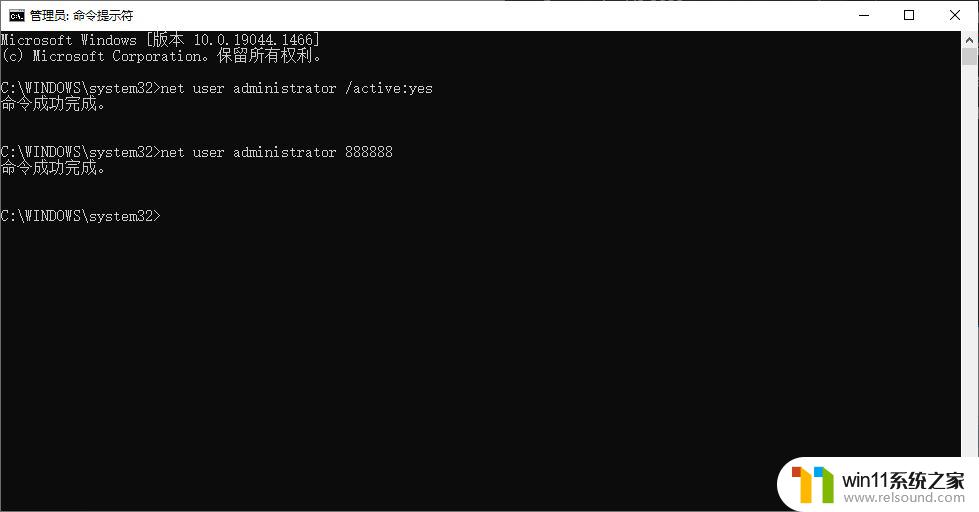
切换到刚刚创建的管理员账户(注销,切换账户,重启都可以),提示要输入密码就输入刚刚设置的密码888888
进入到C:\Users(也有可能是C:\用户),修改用户文件夹名字为你想要的英文名
这里可能会提示文件夹被占用
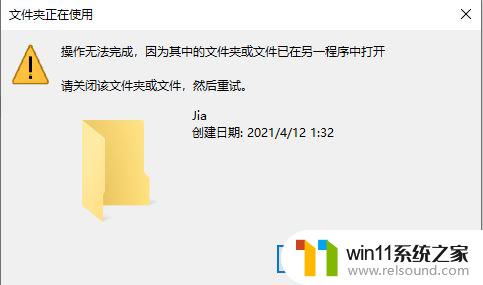
需要打开任务管理器,选择用户,然后点击注销,等任务管理器中该用户消失掉就可以继续修改了
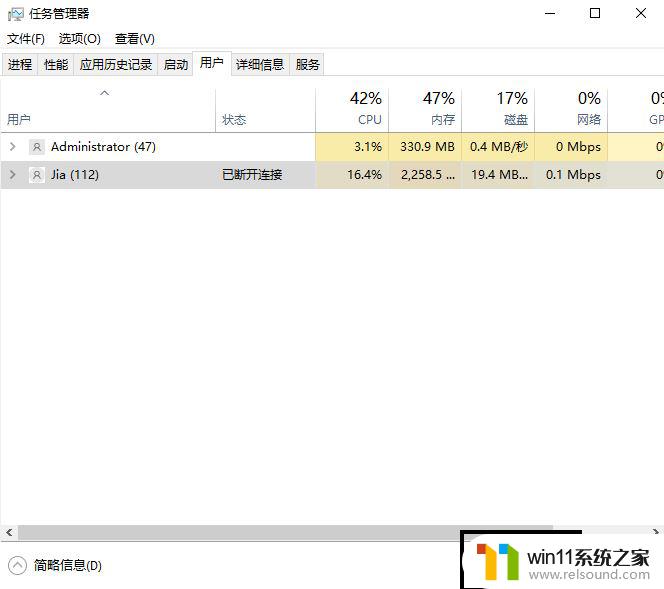
按win+r弹出运行框,输入regedit进入注册表中,将以下路径复制到上面的搜索框中,单击回车进入,在其子文件夹中查找有中文用户名的项,右键->选择修改->修改中文名为你刚刚设置的英文名
HKEY_LOCAL_MACHINE\SOFTWARE\Microsoft\Windows NT\CurrentVersion\ProfileList
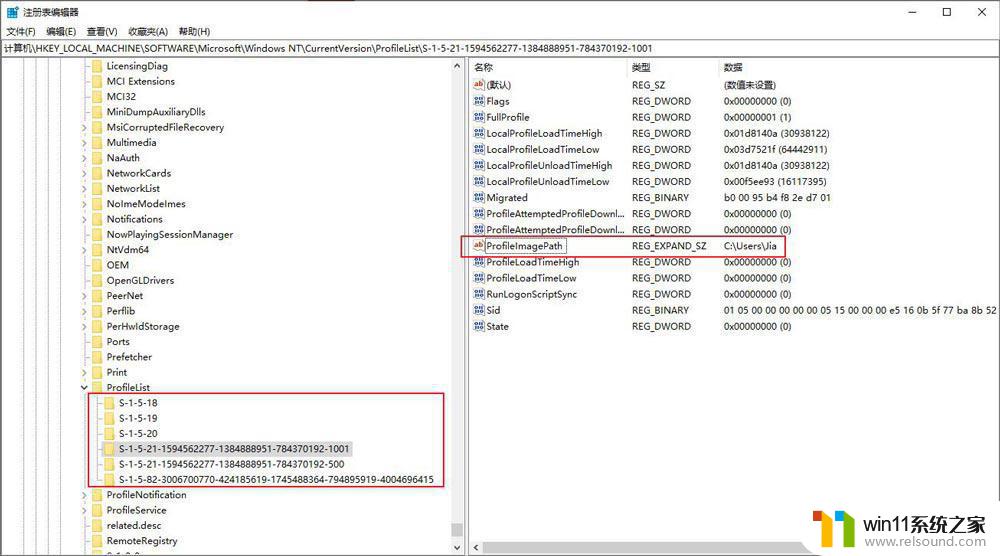
修改系统变量,右键我的电脑->选择属性->高级系统设置->环境变量->将用户变量中的所有中文用户名修改为英文用户名(可以直接双击打开,确保全部修改了),修改完成后点击两次确定完成这一步。
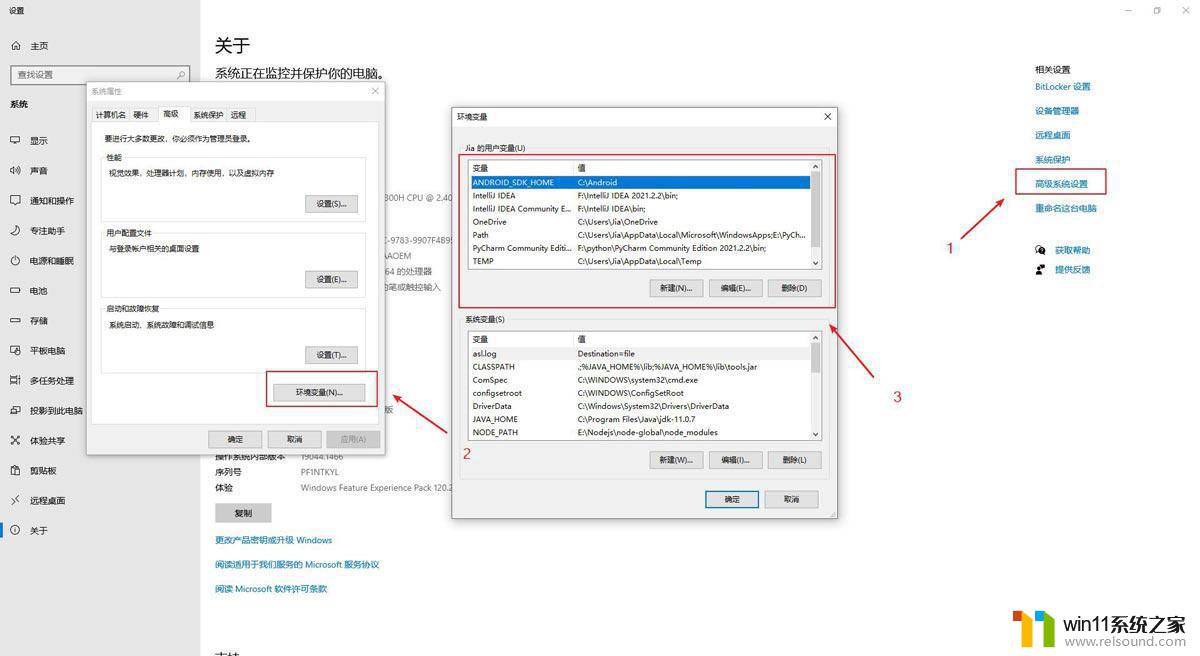
再次按win+r在里面输入control userpasswords2,在弹出窗口中选择用户->属性->修改用户名和全名为刚刚设置的英文名->两次确定->第二次确定完成后点击重启
我这时候进入自己的账号下的话提示oneDriver相关的报错,看到报错中还是中文用户名,应该是没有完全设置完成,使用第八步的方法设置好后重启再进入就没问题了
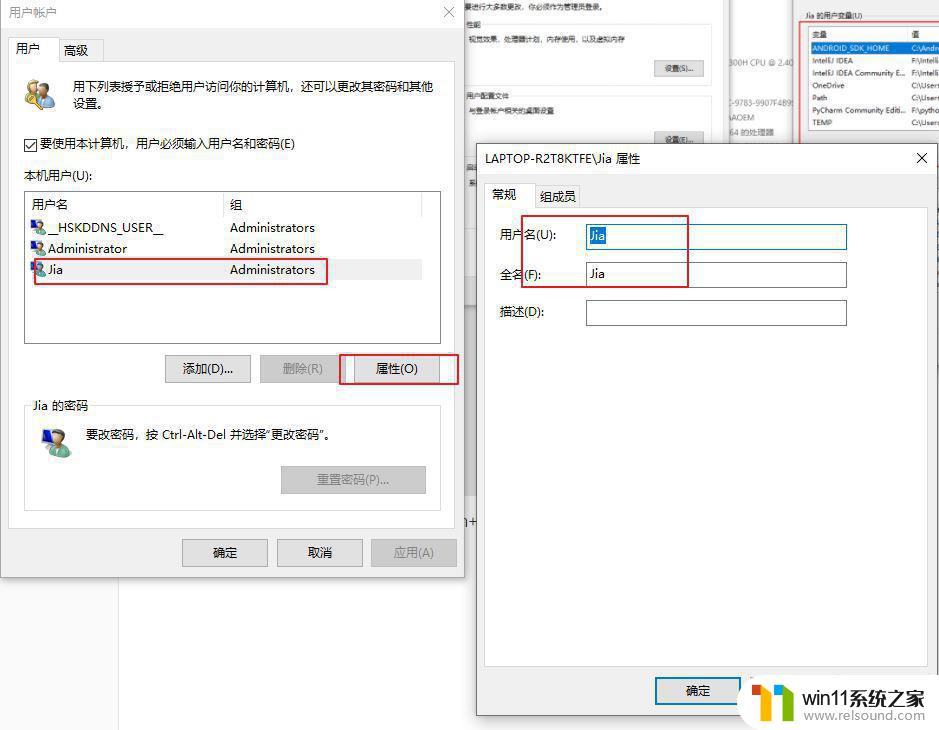
为了确保有些没有改到的地方,我们再新建一个链接指向我们的新文件夹。以管理员身份打开cmd(忘了的话可以看第一步)->然后执行命令mklink /j C:\Users\中文用户名 C:\Users\英文用户名,就ok了这时候切换回我们的账号发现就可以正常进行了
删除管理员账号话可以使用管理员模式打开命令行窗口,然后输入net user administrator /active:no即可关闭,在所有步骤都做完了之后再关
希望大家都可以顺利的完成,真的是太艰难了!以后绝不傻傻的设置中文用户名了,推荐大家路径尽量都设置英文的,这样能少非常的莫名其妙的错误。
win10无法更改用户名提示找不到本地用户怎么办? win10找不到更改用户名解决办法
以上就是win10用户中文名改成英文后有什么变化的全部内容,有需要的用户可以根据小编的步骤进行操作,希望对大家有所帮助。















